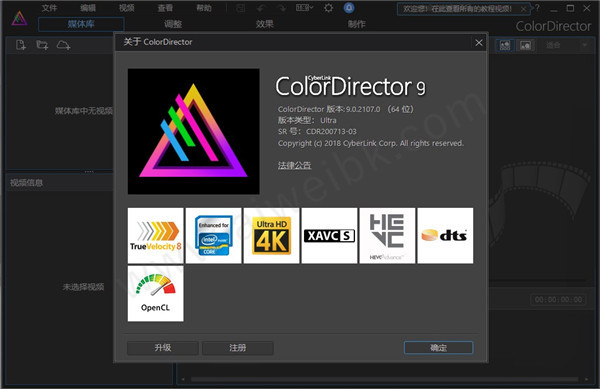
CyberLink ColorDirector 9安装破解教程
1、从艾薇站下载并解压压缩包,得到以下文件;

2、用记事本打开C:\Windows\System32\drivers\etc\hosts文件
将以下内容复制到其中;
127.0.0.1 cap.cyberlink.com
127.0.0.1 activation.cyberlink.com
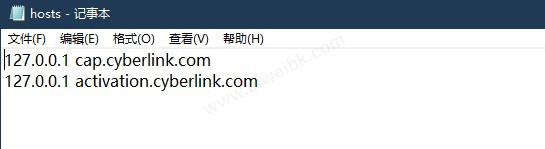
3、双击运行EXE安装程序,根据提示选择安装路径,等待软件安装完成;
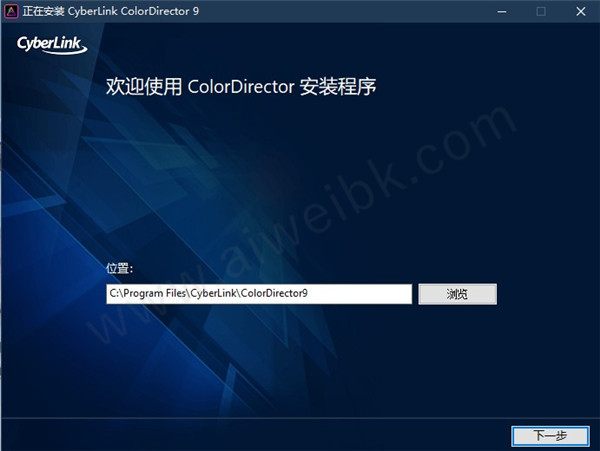
4、安装完成,不要启动软件;点击右上角的X退出安装;
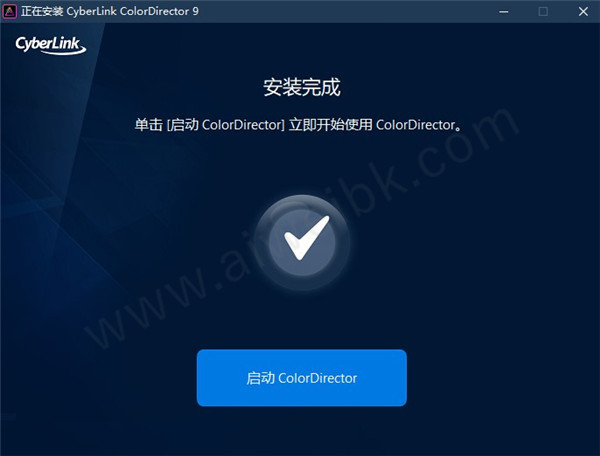
5、双击Codec Activation.exe文件开始安装激活工具,填入安装密码;
密码为:SamuRa1
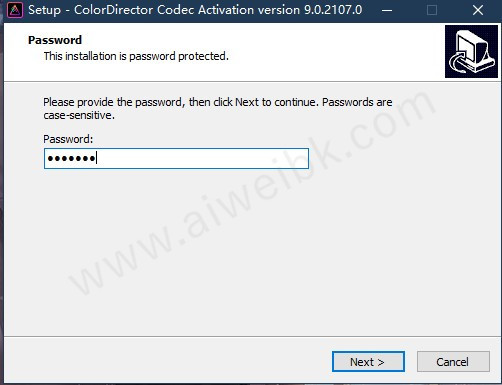
6、选择安装路径,默认即可;
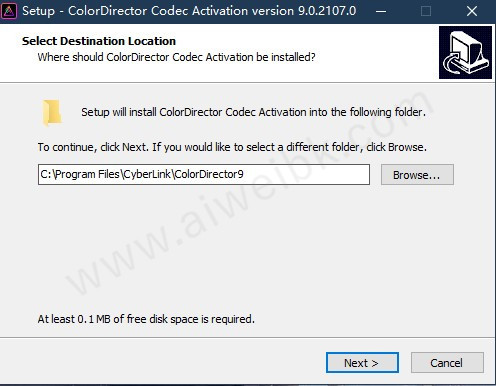
7、安装完成后点击finish;
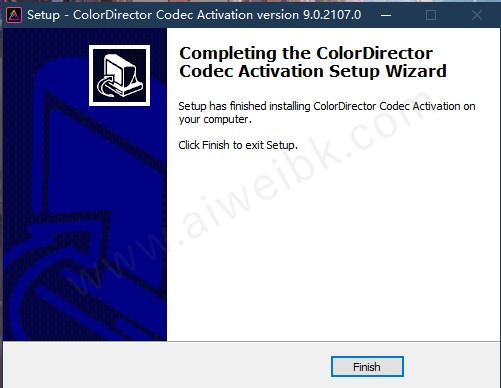
8、至此软件已经破解成功,启动软件便可无限制使用软件中的所有服务,以上便是ColorDirector 9破解版安装教程
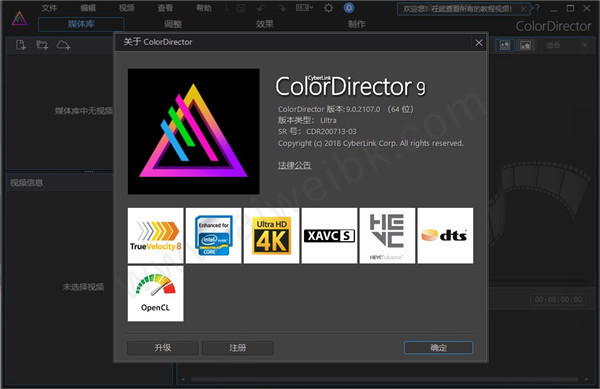
功能介绍
1、使用关键帧控制进行颜色替换
通过重新映射对象的颜色来完全改变它们的外观,以赋予它们完全不同的感觉。通过关键帧控制,您现在可以将多个颜色更改应用于视频剪辑中的对象。
2、色彩搭配
使用不同相机拍摄的场景可能具有非常不同的曝光和色彩外观。 “颜色匹配”使您可以通过单击按钮通过不同的片段对颜色进行标准化。
3、视频分割音
将分割色调效果应用于视频片段可让您给场景带来真正独特的外观。就像视频中的Lightroom一样,ColorDirector使您能够控制和调整高光,中间色调和阴影。
4、颜色飞溅
将视频变成黑色和白色,同时将剪辑的选定部分保留为彩色,从而快速添加戏剧性和焦点到视频中。
5、色移
易于使用的“色轮”滑块使您能够完全更改视频剪辑中出现的对象的颜色。
6、运动追踪
智能运动跟踪算法使逐帧对象跟踪变得轻而易举。现在,包括贝塞尔曲线在内的精确选择工具使您可以选择,隔离和跟踪镜头中的多个对象。
7、自动降噪和除雾
降噪可以最大程度地减少会降低视频质量的外部可见伪影,包括亮度(颗粒)和色彩噪声。
8、导入和导出LUT
导入和导出查找表(LUT),以进行专业的颜色分级控制。将素材从一个来源匹配到另一个,以在整个视频中实现特定效果。
9、具有关键帧支持的可调预设
在对项目进行颜色分级时,即使您使用我们的预制模板之一,也要进行更多控制。使用关键帧编辑支持,以所需的粒度控制每种效果的强度。
10、360º视频色彩分级
导入,预览,编辑和导出360度视频素材。直接从PowerDirector的界面启动ColorDirector进行颜色分级,然后将素材发送回PowerDirector进行视频渲染和制作。您将很难找到更轻松的360º视频编辑工作流程。
11、全球和区域调整工具
使用可调整的全局色调级别预设来更改整个剪辑的外观,或者使用区域调整工具来精确调整视频素材中所选部分的颜色。
软件特色
全局及区域调整工具
内建色彩预设可以用于调整全片色调氛围,也可选取部分片段或范围进行套用,以突显强调特定区域,让观众更印象深刻。
支持 LUT 颜色查找表
汇入或输出LUTs调色档是影音后制常用的手法。可直接将经典电影或范本的色调应用于个人视频上,不用再手动调整。
动态追踪 & 选取屏蔽
内建智能对象动态追踪技术,并支持贝塞尔曲线,协助你逐一画格精准捕捉选取范围的人像或物体的移动轨迹,并同步修改色彩表现。
支援360º 视频调色
支持360º视频汇入、编辑以及输出,且先进动态追踪技术也可应用于捕捉选取全景影音中的对象,让ColorDirector成为你的360º调色盘!
与威力导演完美契合
你可以从威力导演操作接口直接启用ColorDirector进行色彩后制;完成后再回传至威力导演接续编辑,无缝工作流程,大幅提升剪辑效率。
自动降噪&消除杂色
轻松去除会降低影像质量的可见残影,并减少杂色,改善视频片段细节表现。
景色不再只是朦胧美
除雾工具有效除去画面雾霾,再现清晰锐利色彩。美景当前,不再遮上朦胧面纱!
套用经典电影色彩风格
内建一系列专业设计风格文件,让你轻松打造音乐MV或好莱坞电影中复古或奇幻等色彩氛围。此外,你也能自行储存色彩调整参数,并套用至往后的编辑项目中。
全新
支持关键画格 弹性调整风格文件
创意,没有公式!活用内建色彩预设,结合关键画格执行细节设定,弹性调整亮度、对比或特效强度,搭出色彩新氛围。
抽色工具
运用色溅技术,让玩家选取欲保留的色彩和范围,其它区域则以灰阶显示。简单步骤,单色点题,让人眼睛为之一亮。
换色工具
换色工具让视频调色更有效率!只需左右移动换色滑杆,重点颜色立即变换,整体视觉一目了然。
支持编辑高影格率(120/240 fps)视频
支持汇入/汇出自iPhone、GoPro或其他热门运动摄影机所拍下的120/240 fps视频片段,且能顺畅预览、轻松调色。
CyberLink ColorDirector使用教程
1.单击制作按钮,然后必要时单击视频文件选项卡。
2.为制成的视频文件指定输出文件夹或保存位置。如果您要选择其他输出文件夹或更改所制作文件的名称,单击 。
注:如果您订阅了讯连云,并在制作后要程序将制作的文件上传到讯连云存储空间,可选择将副本上传到讯连云选项。3.选择相应的按钮来选择输出格式 。
注:如果选择 HEVC (H.265) 或 AVC (H.264) 输出格式,您也必须从下拉菜单中选择容器。您可从 .M2TS、.MKV 或 .MP4 容器文件格式中进行选择。
4.选择视频国家/视频格式 (NTSC 或 PAL)。该格式应适合于您要播放视频的所在地区。
5.选择您想要用来创建文件的配置文件名称/质量。可用的分辨率取决于您项目的显示比例。如果您要以 .WMV 格式制作视频,选择配置文件类型。这种选择确定了和输出文件的视频分辨率、文件大小整体质量。
注:如果之前创建了自定义配置文件,可进入配置文件名称/质量下拉框,然后选择配置文件类型下拉框中的自定义。
6.按需要配置制作选项。
7.单击开始以开始操作。讯连科技 ColorDirector 将制作并创建视频文件。
软件需求
Microsoft Windows 10、8 / 8.1、7(仅64位操作系统)
Intel Core™i系列或AMDPhenom®II
128 MB VGA VRAM(建议使用1 GB或更高的VRAM和OpenCL)
需要4 GB内存(建议8 GB或更高)
1024 x 768,16位彩色或更高


















